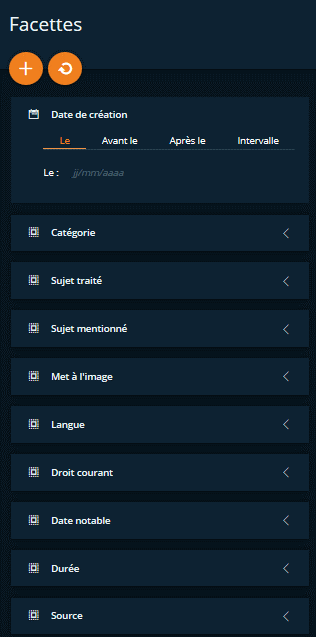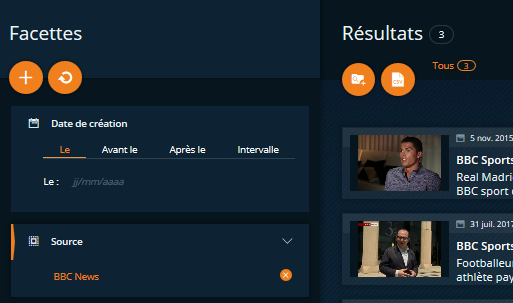#EnBref 2 : Activer les facettes pour filtrer le catalogue de Trouvé™
Tous les mois, nos produits Raffiné™ et Trouvé™ bénéficient de nouvelles fonctionnalités construites par la Perfect. Partenaires qui utilisez nos interfaces utilisateur au quotidien, internautes qui découvrez ou qui suivez Perfect Memory depuis longtemps, la Perfect est ravie de vous proposer d’en apprendre plus sur Raffiné™ et Trouvé™. Chaque trimestre, une fonctionnalité est passée au crible et introduite pour la rubrique #EnBref. Bonne découverte !
En design d’expérience-utilisateur, la recherche par facettes est un motif à la croisée de deux concepts : la recherche dans un site et la navigation par facettes. Cette dernière est une forme de navigation où l’utilisateur peut filtrer les contenus de la page en fonction de critères. Ils peuvent s’additionner entre eux afin d’offrir des résultats de recherche de plus en plus précis.
La recherche par facettes est une fonctionnalité de Trouvé™ permettant à l’utilisateur de filtrer le catalogue de documents en choisissant un ou plusieurs critères, les facettes. Il s’agit ainsi moins d’une recherche que d’un filtrage, utilisé en complément d’une recherche brute, plein texte.
L’activation de facettes vient compléter en un clic une recherche textuelle saisie
Étape 1 : Activer une facette
Situées sur la gauche de l’écran, les facettes sont au nombre de neuf dans la version générique de Trouvé™. Chaque facette comprend plusieurs propriétés et cliquer sur une ou plusieurs d’entre elles réduit le nombre de documents dans la liste des résultats.
Par exemple, la facette « Source » comporte la liste des chaînes d’où proviennent les documents du catalogue. L’utilisateur qui ne souhaite consulter que les documents appartenant à une seule chaîne peut programmer sa recherche en un seul clic. Dans l’exemple suivant, en sélectionnant la chaîne BBC News appartenant à la facette « Source », j’obtiens instantanément les trois documents de mon catalogue qui parlent de « ronaldo » et qui ont été diffusés sur cette chaîne.
Bon à savoir : depuis la vue des résultats de recherche, utiliser le raccourci « f » pour plier et déplier les facettes
Étape 2 : Désactiver une facette sélectionnée
L’utilisateur peut à tout moment désélectionner une facette activée en cliquant sur la croix orange située à la droite de la facette. À cette occasion, la facette reprend son état initial dans la liste des facettes, tandis que les résultats sont actualisés.
Étape 3 : Activer des facettes en simultané
L’utilisateur a la possibilité d’activer en simultané autant de facette qu’il désire. En cumulant les facettes, le nombre de documents présentés se réduit et l’utilisateur peut plus facilement trouver le document souhaité. De la même manière, une facette sélectionnée peut à tout moment être désactivée en cliquant sur la croix.
Bon à savoir : rechercher des documents dans Trouvé™ à l’aide des facettes permet automatiquement d’obtenir au moins un résultat. Fini la mention « Zéro résultat » avec les facettes